本文主要是介绍QGIS开发笔记(三):Windows安装版二次开发环境搭建(下):将QGis融入QtDemo,添加QGis并加载tif遥感图的Demo,希望对大家解决编程问题提供一定的参考价值,需要的开发者们随着小编来一起学习吧!
若该文为原创文章,转载请注明原文出处
本文章博客地址:https://hpzwl.blog.csdn.net/article/details/139136356
长沙红胖子Qt(长沙创微智科)博文大全:开发技术集合(包含Qt实用技术、树莓派、三维、OpenCV、OpenGL、ffmpeg、OSG、单片机、软硬结合等等)持续更新中…
Qt开发专栏:三方库开发技术
上一篇:《QGIS开发笔记(二):Windows安装版二次开发环境搭建(上):安装OSGeo4W运行依赖其Qt的基础环境Demo》
下一篇:敬请期待…
前言
使用QGis的目的是进行二次开发,或者说是融入我们的应用(无人车、无人船、无人机),本片描述搭建QGis二次基础开发环境,由于实在是太长了,进行了分篇:
- 上半部分:主要是安装好后,使用QtCreator可以使用QGIs的apps下的Qt使用对应的编译器编译不带qgis的空工程。
- 下半部分:在上半部分基础上添加qgis的依赖,并实现一个qgis的完全独立模模块化的应用,让没有安装qgis库的使用工程模板可以开始二次开发编译。
Demo
空demo
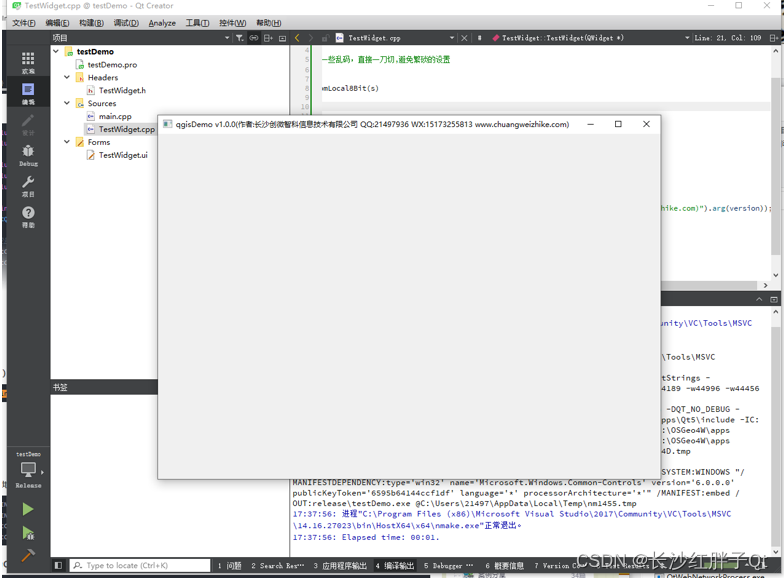
运行qgis的demo
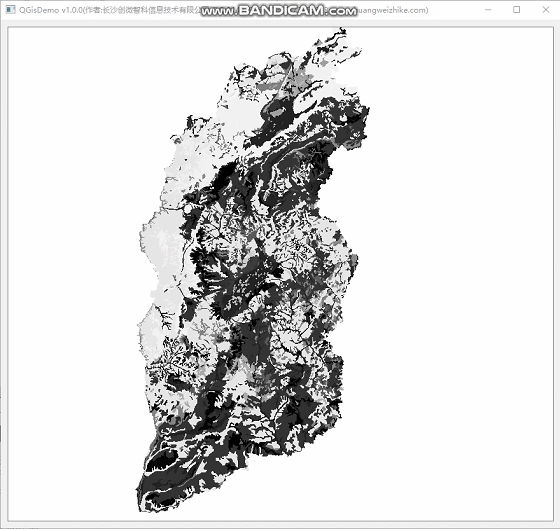
运行包下载地址:https://download.csdn.net/download/qq21497936/89373948
给Demo引入QGIS库
步骤一:添加qgis代码
新建QWidget的子类TestWidget,使用常规initControl添加布局嵌套窗口方式,来实现在QApplication消息循环里面的窗口类里面添加单独的qgis窗口。

void TestWidget::testEnv(QString filePath)
{QHBoxLayout *pHBoxLayout = dynamic_cast<QHBoxLayout *>(this->layout());if(!pHBoxLayout){pHBoxLayout = new QHBoxLayout(this);LOG;}QgsMapCanvas *pMapCanvas = new QgsMapCanvas();// 本地影像路径QgsRasterLayer *pLayer = new QgsRasterLayer(filePath);pMapCanvas->setLayers({pLayer});pMapCanvas->setExtent(pLayer->extent());pMapCanvas->refresh();QgsMapToolPan *pMapToolPan = new QgsMapToolPan(pMapCanvas);pMapCanvas->setMapTool(pMapToolPan);pHBoxLayout->addWidget(pMapCanvas, 1);pMapCanvas->show();setLayout(pHBoxLayout);
}
步骤二:新建模块,并引入基本的qgis库

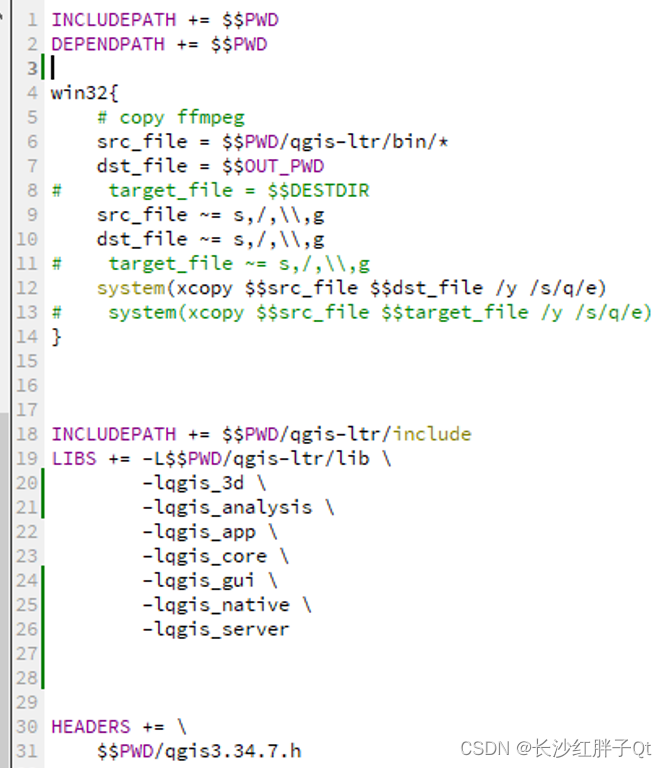
然后开始编译。
步骤三:新增支持c++17配置
编译出错如下:
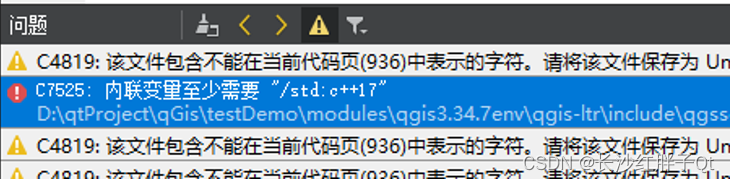
支持c++17

步骤四:支持数学宏定义

未定义M_Pi添加

最终,添加了win32下自动copy的脚本
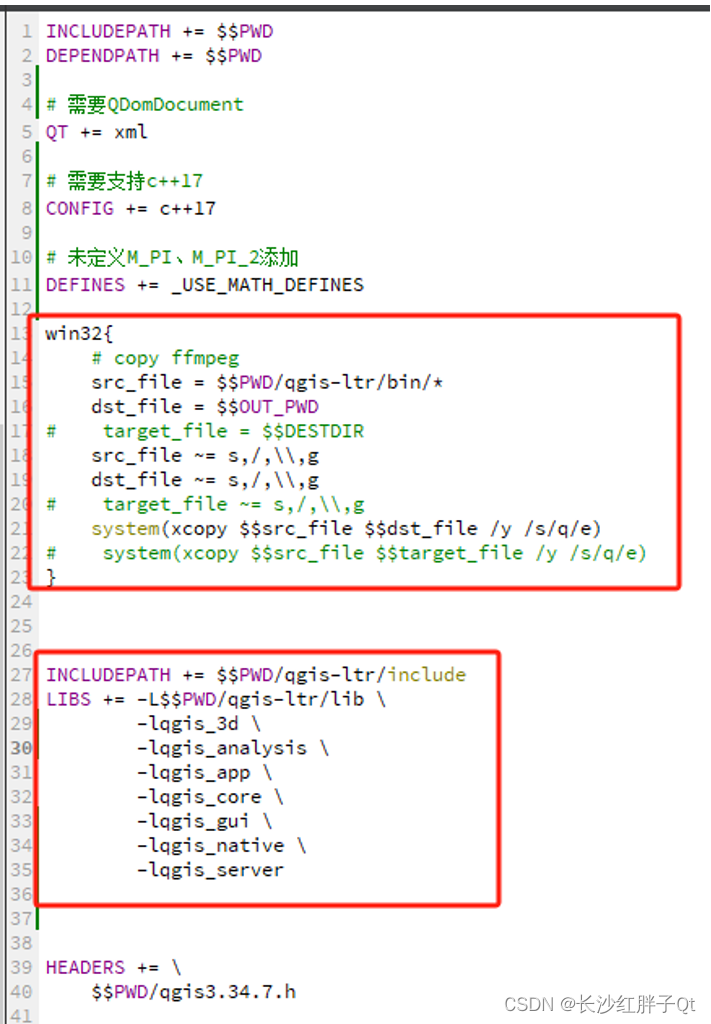
步骤五:运行奔溃寻找依赖库
编译通过,但是运行崩溃,这里不好直接把bin全部copy过来,所以用打包的方式确定少了那些库,补充一个打包环境:
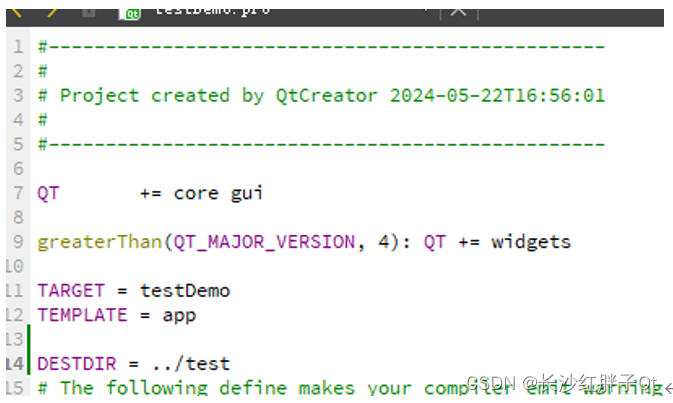
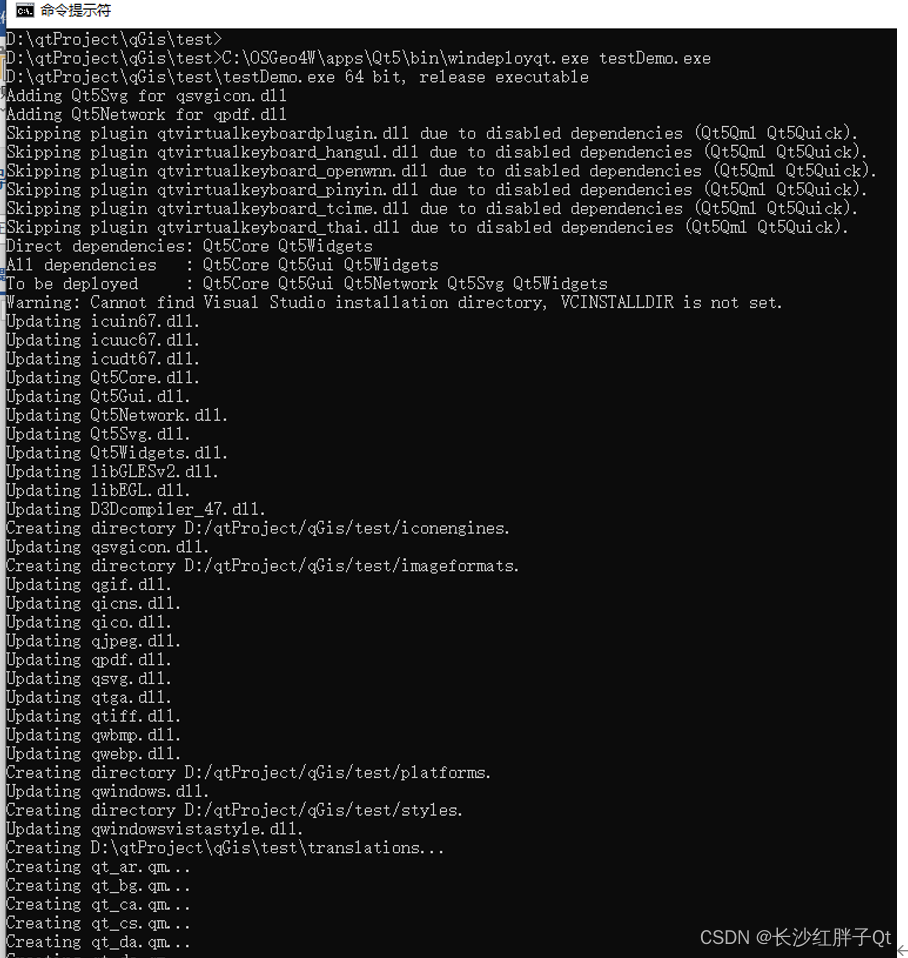
这个打包之后,像Qt5Xml.dll也没有包含进去,但是实际apps/qt5/bin下是有的,这个只能说单独弄sdk不是 很完善,目前靠个人完善。
完善之后发现:
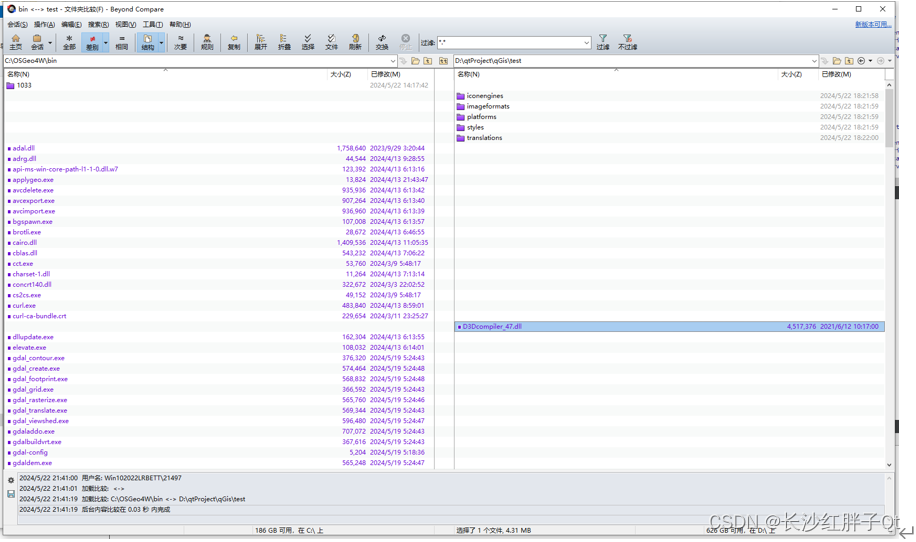
基本就是OSGeo4W/bin下大部分库和OSGeo4W/apps/Qt5/bin下大部分库了:

没有添加Qgis代码,添加之后还少qgis_gui.dll,apps下qgis-lts中bin的dll(就qgis的直接库),所以后来干脆直接三个bin目录下下的dll都拷贝了,需要精简再反向减少即可。
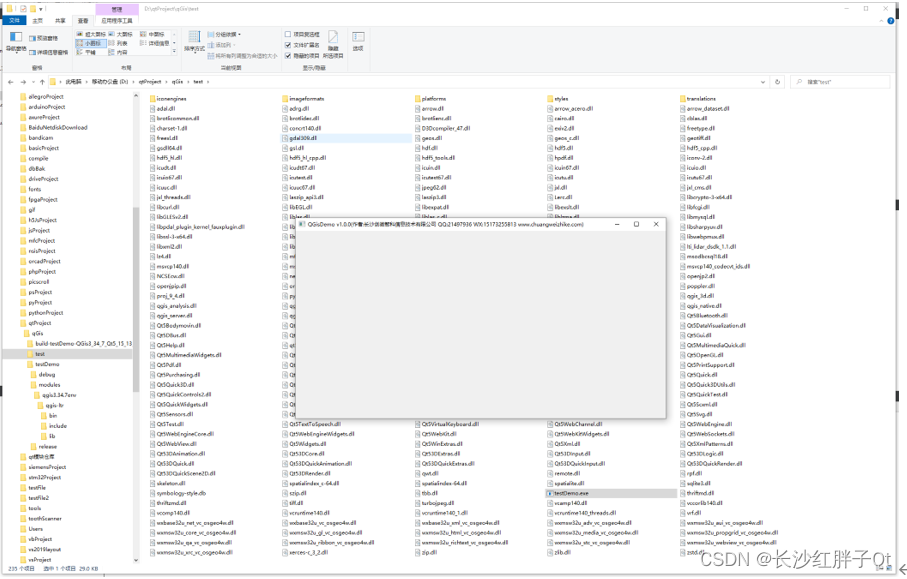
关键代码
qgis3.34.7env.pri
INCLUDEPATH += $$PWD
DEPENDPATH += $$PWD# 需要QDomDocument
QT += xml# 需要支持c++17
CONFIG += c++17# 未定义M_PI、M_PI_2添加
DEFINES += _USE_MATH_DEFINESwin32{# copy ffmpegsrc_file = $$PWD/qgis-ltr/bin/*dst_file = $$OUT_PWD
# target_file = $$DESTDIRsrc_file ~= s,/,\\,gdst_file ~= s,/,\\,g
# target_file ~= s,/,\\,gsystem(xcopy $$src_file $$dst_file /y /s/q/e)
# system(xcopy $$src_file $$target_file /y /s/q/e)
}INCLUDEPATH += $$PWD/qgis-ltr/include
LIBS += -L$$PWD/qgis-ltr/lib \-lqgis_3d \-lqgis_analysis \-lqgis_app \-lqgis_core \-lqgis_gui \-lqgis_native \-lqgis_serverHEADERS += \$$PWD/qgis3.34.7.h
qgis3.34.7.h
#ifndef QGIS3_34_7_H
#define QGIS3_34_7_H#include <qgsapplication.h>
#include <qgsmapcanvas.h>
#include <qgsmaptoolpan.h>
#include <qgsrasterlayer.h>
#include <QtMath>#endif // QGIS3_34_7_H
TestWidget.cpp
#include "TestWidget.h"
#include "ui_TestWidget.h"#include <QHBoxLayout>
#include <QBoxLayout>
#include <QPushButton>#include "qgis3.34.7.h"// QtCreator在msvc下设置编码也或有一些乱码,直接一刀切,避免繁琐的设置
#define MSVC
#ifdef MSVC
#define QSTRING(s) QString::fromLocal8Bit(s)
#else
#define QSTRING(s) QString(s)
#endif#include <QDebug>
#include <QDateTime>
//#define LOG qDebug()<<__FILE__<<__LINE__
//#define LOG qDebug()<<__FILE__<<__LINE__<<__FUNCTION__
//#define LOG qDebug()<<__FILE__<<__LINE__<<QThread()::currentThread()
//#define LOG qDebug()<<__FILE__<<__LINE__<<QDateTime::currentDateTime().toString("yyyy-MM-dd")
#define LOG qDebug()<<__FILE__<<__LINE__<<QDateTime::currentDateTime().toString("yyyy-MM-dd hh:mm:ss:zzz")
TestWidget.h
#ifndef TESTWIDGET_H
#define TESTWIDGET_H#include <QWidget>namespace Ui {
class TestWidget;
}class TestWidget : public QWidget
{Q_OBJECTpublic:explicit TestWidget(QWidget *parent = 0);~TestWidget();public:void testEnv(QString filePath);protected:void initControl();private:Ui::TestWidget *ui;
};#endif // TESTWIDGET_H
TestWidget.cpp
TestWidget::TestWidget(QWidget *parent) :QWidget(parent),ui(new Ui::TestWidget)
{ui->setupUi(this);QString version = "v1.0.0";setWindowTitle(QSTRING("QGisDemo %1(作者:长沙创微智科信息技术有限公司 QQ:21497936 WX:15173255813 www.chuangweizhike.com)").arg(version));initControl();}TestWidget::~TestWidget()
{delete ui;
}void TestWidget::initControl()
{
}void TestWidget::testEnv(QString filePath)
{QHBoxLayout *pHBoxLayout = dynamic_cast<QHBoxLayout *>(this->layout());if(!pHBoxLayout){pHBoxLayout = new QHBoxLayout(this);LOG;}QgsMapCanvas *pMapCanvas = new QgsMapCanvas();// 本地影像路径QgsRasterLayer *pLayer = new QgsRasterLayer(filePath);pMapCanvas->setLayers({pLayer});pMapCanvas->setExtent(pLayer->extent());pMapCanvas->refresh();QgsMapToolPan *pMapToolPan = new QgsMapToolPan(pMapCanvas);pMapCanvas->setMapTool(pMapToolPan);pHBoxLayout->addWidget(pMapCanvas, 1);pMapCanvas->show();setLayout(pHBoxLayout);
}
模块化

工程模板v1.0.0

入坑
入坑一:无法加载tif图像
问题
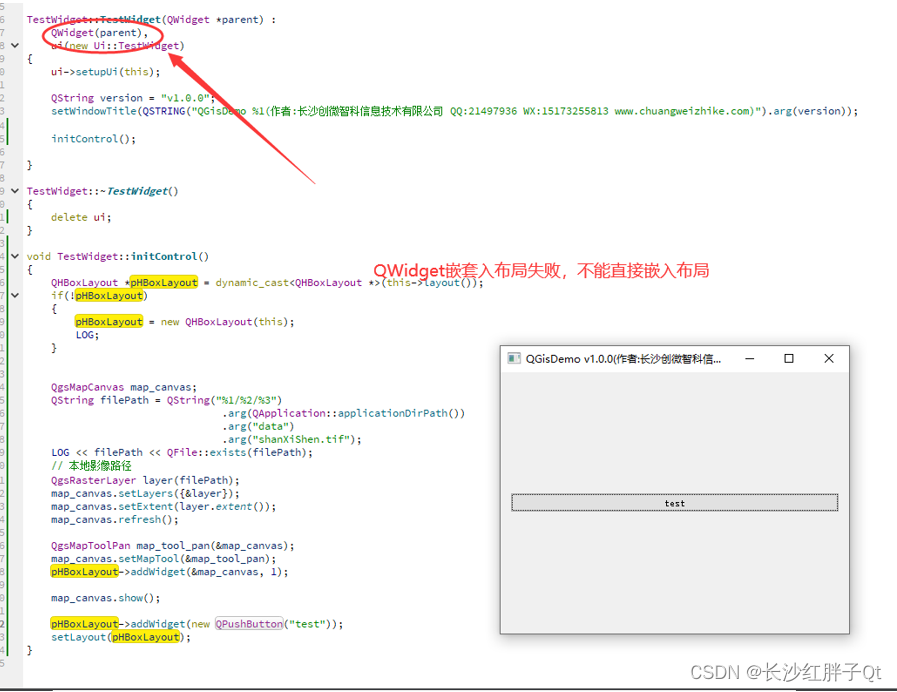
过程
开始以为是无法直接在QWidget加载,可以在QMainWindow里面加载,后来经过判断是因为变量的问题,在main函数里面是因为是全局的,所以exec()之后是存在的,而放到Qt窗口构造里面,则是new出来的就可以,简单来说就是保持对象存在。
解决
局部改成new即可:

上一篇:《QGIS开发笔记(二):Windows安装版二次开发环境搭建(上):安装OSGeo4W运行依赖其Qt的基础环境Demo》
下一篇:敬请期待…
本文章博客地址:https://hpzwl.blog.csdn.net/article/details/139136356
这篇关于QGIS开发笔记(三):Windows安装版二次开发环境搭建(下):将QGis融入QtDemo,添加QGis并加载tif遥感图的Demo的文章就介绍到这儿,希望我们推荐的文章对编程师们有所帮助!









